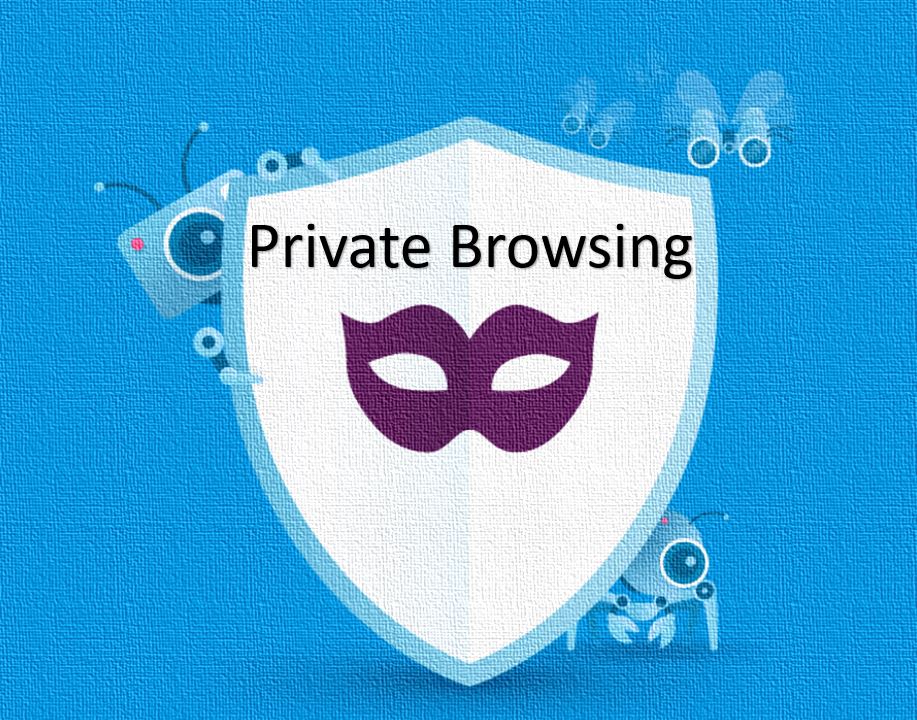V této příručce se naučíme, jak na tonainstalovat a nakonfigurovat DNS na Windows Server.Pokud tedy máte zájem, připojte se k tomuto návodu, jak nainstalovat, nakonfigurovat a spravovat DNS na počítačích se systémem Windows Server.
Co je DNS v systému Windows Server?
Domain Name System (DNS) je důležitou službou jak pro podniky, tak pro internet. Umožňuje nám používat jména místo IP adres k nalezení potřebných systémů. Když tedy zadáte název hostitele, řekněte:elsefix.com, převede ji na IP adresu, kterou pak počítač použije k identifikaci a otevření příslušné webové stránky.
Nainstalujte a nakonfigurujte DNS na Windows Server
Chcete-li nainstalovat a nakonfigurovat DNS na serveru Windows, postupujte podle kroků uvedených níže.
- Přiřaďte statickou IP adresu
- Nainstalujte roli DNS z Role a funkce
- Přidejte nový záznam DNS
- Omezit IP adresu
Promluvme si o nich podrobně.
1] Přiřaďte statickou IP adresu
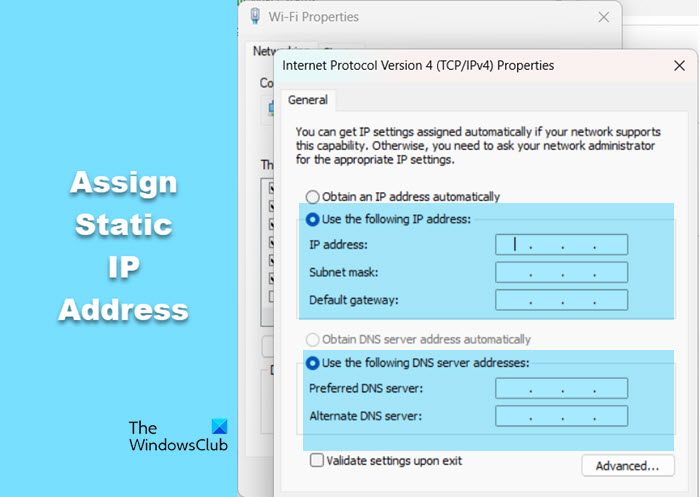
Nejprve přiřadíme statickou IP adresu namísto dynamické, která je výchozí. Chcete-li tak učinit, postupujte podle níže uvedených kroků.
- Otevřete možnost Zahájit hledání a vyhledejte„Zobrazit síťová připojení“.
- Klikněte pravým tlačítkem na své síťové rozhraní, což může být WiFi nebo Ethernet, a klikněte na Vlastnosti.
- VybratInternetový protokol verze 4 (ICP/IPv4)a klepněte na Vlastnosti.
- Nyní zaškrtněte políčko spojené sPoužijte následující IP adresu,zadejte IP, klikněte na pole Maska podsítě – automaticky se vyplní a poté zadejte Výchozí bránu. Obvykle je to 1 IP adresa.
- – můžete zadat místní systém a kliknout na OK.
- Nyní restartujte počítač.
Ujistěte se, že jste nastavili výchozí bránu (jako váš router/modem) a externí server DNS. Brána určuje, kam jde provoz mimo vaši síť (jako je internet), a externí server DNS je nezbytný k nalezení jmen mimo vaši síť.
2] Nainstalujte roli DNS z Role a funkce
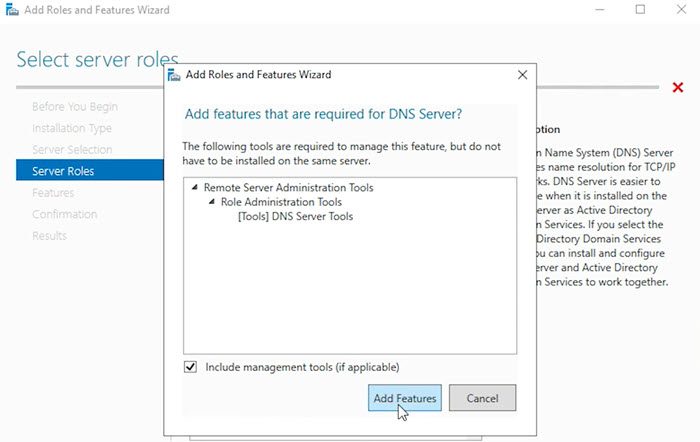
Po konfiguraci statické IP nainstalujeme roli DNS, která nám umožní nakonfigurovat DNS. Chcete-li tak učinit, postupujte podle níže uvedených kroků.
- OTEVŘENOSprávce serveru.
- Přejít naSpravovat > Přidat role a funkcea klikněte na Další.
- Ujistěte se, že vybereteInstalace na základě rolí nebo funkcía klikněte na Další.
- VRole serveruvyberte DNS Server a klikněte na Další.
- Vzhledem k tomu, že nejsou potřeba žádné další funkce, klikněte na Další a přeskočte kartu Funkce.
- Znovu klikněte na Další.
- Když jste naPotvrzeníkartu, nezapomeňte zaškrtnoutV případě potřeby automaticky restartujte cílový servera poté klikněte na Instalovat.
Nechte instalaci dokončit a klikněte na Zavřít.
Po instalaci DNS a zkontrolujte, zda funguje, otevřetePříkazový řádekjako správce a zkuste pingnout svého hostitele. Vzhledem k tomu, že DNS je nakonfigurován, přeloží název hostitele úspěšně.
Číst:?
3] Přidejte nový záznam DNS
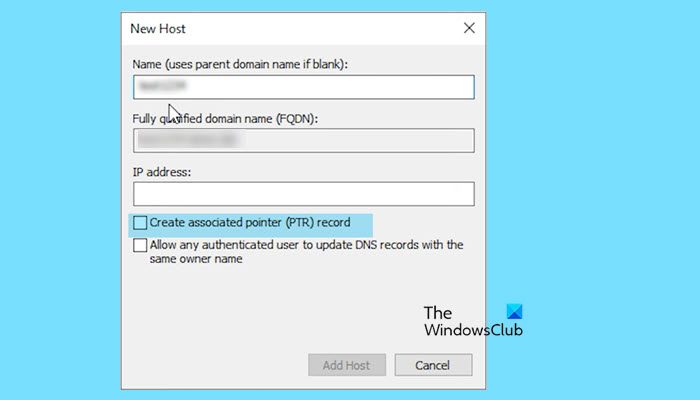
Při instalaci role DNS se vytvoří výchozí položka s názvem hostitele shodným s názvem vašeho počítače. Můžeme však také přidat různé položky hostitele DNS. Chcete-li tak učinit, postupujte podle níže uvedených kroků.
- OtevřeteSprávce serveruutěšit.
- Přejít naNástroje > DNS.
- Klikněte na název serveru, rozbalte jej a poté rozbaltedopředná pohledová zóna,a poté klikněte na svou doménu a rozbalte ji.
- Uvidíte tam záznam pro hostitelský server. Vytvoříme nový záznam. Chcete-li to provést, klepněte pravým tlačítkem myši na prázdné místo a klepněte naNový hostitel (A nebo AAAA).
- Můžete mu dát název podle svého výběru, přiřadit IP adresu a dokonce zahrnout IP adresu serveru, který používáte.
- VybratVytvořte přidružený záznam ukazatele (PTR).
- Klikněte na Přidat hostitele.
- Po zobrazení výzvy klepněte na tlačítko OK.
Nyní můžete pingnout server pomocí názvu hostitele, který jsme právě vytvořili.
Doporučujeme jednou vyprázdnit všechny informace DNS, které váš systém zná. Chcete-li tak učinit, běžteipconfig /flushdnsv příkazovém řádku.
4] Omezit IP adresu
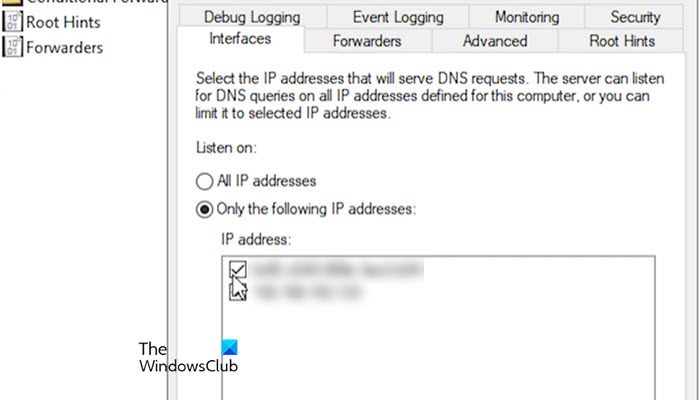
Pokud má systém více IP adres nebo rozhraní, můžete ovládat, které z nich se použijí ke zpracování požadavků DNS. Postupujte podle níže uvedených kroků.
- Ve Správci serveru přejděte naNástroje > DNS.
- Vyberte server na levé straně, klikněte pravým tlačítkem myši a klikněte na Vlastnosti.
- VRozhraníkarta, kontrolaPouze následující IP adresy,a poté vyberte IP adresu, kterou chcete použít.
- Nakonec klikněte naPoužít > Ok.
Doufejme, že vám tato příručka poskytne představu o tom, jak nakonfigurovat a používat DNS.
Číst:?
Jak přidat záznam DNS na Windows Server?
Chcete-li přidat záznam DNS na váš server, přejděte naSprávce serveru a klikněte na Nástroje > DNS. Tím se otevře konzola DNS. Rozbalte položku serveru, přejděte na svou doménu, klikněte kamkoli pravým tlačítkem myši a vyberte Nový hostitel (A nebo AAAA). Nakonec vyplňte všechna pole,a bude dobré jít.
Přečtěte si také:


![Alt Tab způsobuje nízké FPS ve hrách na PC [Oprava]](https://elsefix.com/tech/tejana/wp-content/uploads/2024/11/Alt-Tab-causes-low-FPS-games.png)
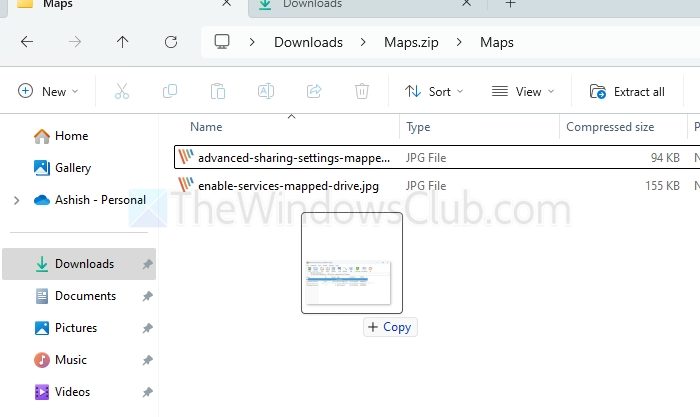

![Ventilátor notebooku Windows neustále běží [Opravit]](https://elsefix.com/tech/tejana/wp-content/uploads/2024/09/windows-laptop-fan-running-constantly.png)
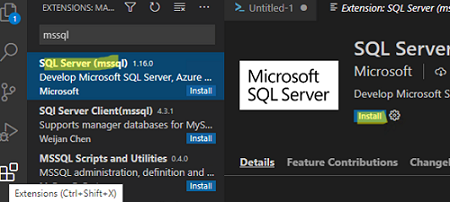






![Obnovte zprávy WhatsApp po obnovení továrního nastavení 5 způsoby [Android/iOS]](https://elsefix.com/statics/image/placeholder.png)